Come sbarazzarsi della doppia spaziatura in Outlook
I prodotti Microsoft Office consentono di modificare il modo in cui tali programmi visualizzano righe e paragrafi. Se le impostazioni dell'interlinea di Outlook sono maggiori di uno, potrebbe apparire una riga aggiuntiva tra le righe di messaggi, note e altri elementi di Outlook. Sebbene i messaggi di posta elettronica con spaziatura doppia siano leggibili, potresti voler renderli più leggibili eliminando la spaziatura doppia. Puoi farlo per una selezione, un documento o tutti i documenti che crei.
Modificare l'interlinea nel documento corrente
Passo 1
Avvia Outlook e crea un nuovo elemento, ad esempio un'e-mail, una riunione, un contatto o un appuntamento.
Passo 2
Fare clic su "Formatta testo", quindi fare clic sull'icona "Spaziatura righe e paragrafi". Questa icona è composta da quattro linee orizzontali impilate verticalmente con frecce su e giù accanto ad essa. Dopo aver fatto clic sull'icona, vedrai un menu contenente numeri come 1.0, 1.5 e 2.0. Questi numeri rappresentano diversi valori di interlinea.
Fare clic su "1.0" per impostare l'interlinea su 1. È possibile verificare che la spaziatura sia cambiata digitando il testo nella finestra selezionata. Ad esempio, se inizi un nuovo messaggio, Outlook utilizza la spaziatura singola quando digiti il messaggio. Quando modifichi l'interlinea utilizzando questo metodo, la modifica si applica solo alla nuova attività, contatto, riunione, e-mail o appuntamento che stai creando. Ad esempio, se si avvia un nuovo messaggio, Outlook utilizza l'interlinea predefinita quando si digita il nuovo messaggio. Se il valore predefinito è 2, vedrai linee a doppia spaziatura quando digiti il nuovo messaggio.
Modificare l'interlinea predefinita
Passo 1
Crea un nuovo elemento, come una riunione, un contatto, un messaggio e-mail o un appuntamento.
Passo 2
Fare clic su "Formatta testo", quindi fare clic sull'icona "Spaziatura righe e paragrafi". Fare clic su "Opzioni interlinea" per aprire la finestra di dialogo Paragrafo. Questa finestra di dialogo dispone di controlli che consentono di regolare l'interlinea, la spaziatura dei paragrafi, le interruzioni di pagina e altre proprietà.
Passaggio 3
Fare clic sulla scheda "Rientri e spaziatura" e selezionare "Singolo" nel menu a discesa "Interlinea".
Fare clic su "Imposta come predefinito" per visualizzare una finestra di dialogo che contiene due opzioni. Fare clic su "Tutti i documenti basati sul modello NormalEmail.dotm" se si desidera applicare le modifiche a tutti i documenti di Outlook. Altrimenti, fai clic su "Solo questo documento" per applicare le modifiche al documento corrente. Fare clic su "OK" per applicare le modifiche.





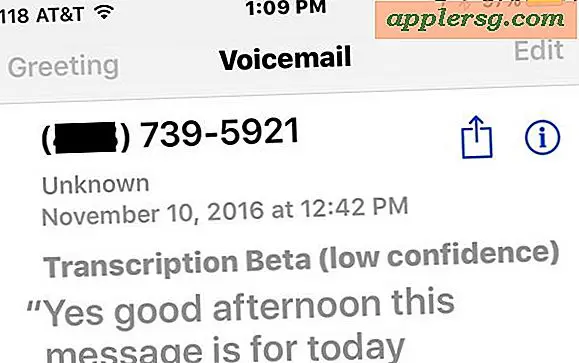


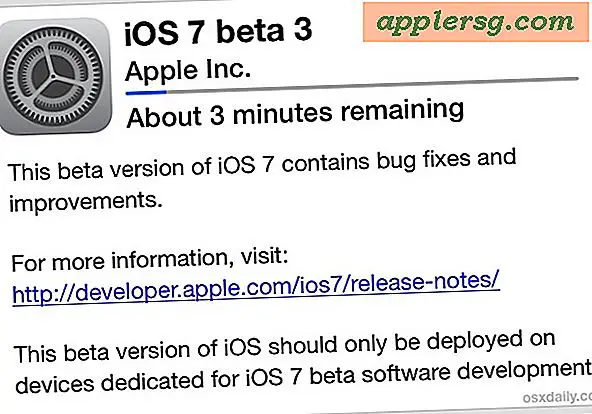

![Un altro spot pubblicitario per Macintosh mai visto dal 1983 con Andy Hertzfeld [Video]](http://applersg.com/img/fun/401/another-unaired-macintosh-commercial-from-1983-featuring-andy-hertzfeld.jpg)
